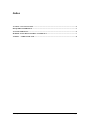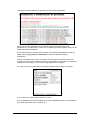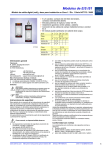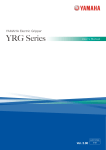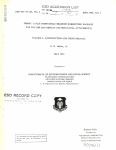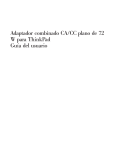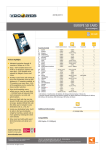Download Alta de personas - Universidad de Zaragoza
Transcript
Alta de personas Manual de usuario UNIVERSIDAD DE ZARAGOZA Vicegerencia Académica Coordinación Administrativa de Aplicaciones Informáticas del Área Académica v. agosto 2010 11/08/2010 11:24 Índice ACCESO A LA APLICACIÓN ................................................................................................................2 BÚSQUEDA DE PERSONAS ...................................................................................................................3 ALTA DE PERSONAS ..............................................................................................................................5 MODIFICACIÓN DE DATOS DE UNA PERSONA .............................................................................7 ANEXO I – CÓDIGOS DE PAÍS..............................................................................................................8 Alta de personas – Manual de usuario 11/08/2010 Pág. 1 Acceso a la aplicación El acceso a la aplicación se realiza a través de la página: https://gestiona.unizar.es/servicio/persona/nuepers.htm En esta pantalla debe introducir su identificador y contraseña y pulsar el botón Entrar. El acceso a esta aplicación está relacionado con su puesto de trabajo. Si dicho puesto lleva consigo el acceso a esta página, la contraseña se crea automáticamente al darle de alta en dicho puesto, de la misma forma que se anulará al darse de baja en el mismo. El identificador y contraseña de las altas nuevas es: Identificador: <su NIP> Contraseña: <su Contraseña Administrativa> Para recuperar su Contraseña Administrativa, siga las instrucciones del enlace Si no conoce su contraseña administrativa. También puede cambiar la contraseña para acceder a esta aplicación, utilizando otra distinta de la Contraseña Administrativa. Para ello, haga clic en el enlace Cambiar la contraseña de usuario de la aplicación. Alta de personas – Manual de usuario 11/08/2010 Pág. 2 Búsqueda de personas Se puede realizar la búsqueda en distintos campos: 1.1. Buscar por NIP Es el método preferible, si se conoce el NIP. Introduciendo únicamente el NIP y pulsando el botón Buscar/modificar persona nos aparecen los datos de la persona: 1.2. Buscar por DNI Para buscar por DNI o NIE (número de identificación de extranjeros), introduzca el número y la letra en sus casillas correspondientes. También puede introducir el número y la letra en la primera casilla (sin guiones ni separación) pero sin poner la letra en la segunda casilla. Alta de personas – Manual de usuario 11/08/2010 Pág. 3 Para buscar por Pasaporte, introduzca la numeración completa en la primera casilla, sin poner nada en la segunda. Si no se pone la letra ni en el campo DNI ni en el campo letra, no se puede localizar a la persona. Si se pone en los dos campos, tampoco aparece la persona. 1.3. Buscar por apellidos También se puede buscar por apellidos introduciendo al menos el primer apellido y, preferentemente, ambos. El resultado arroja un listado con las personas cuyos apellidos coinciden con las primeras letras buscadas. Alta de personas – Manual de usuario Si se cumplimentan varias casillas, la búsqueda la hace por la de más prioridad (de mayor a menor: NIP -> DNI -> Apellidos) 11/08/2010 Pág. 4 Alta de personas Rellenar la siguiente pantalla: NIP persona.- Dejar en blanco, la aplicación asignará el NIP. Tipo documento.- Seleccionar el que corresponda: DNI (documento nacional de identidad de españoles Permiso de residencia (NIE, número de identificación de extranjeros) Pasaporte (extranjeros sin NIE) DNI o pasaporte/letra.- Rellenar así: DNI [ Permiso de residencia (NIE) [ Pasaporte [ número número número ] ] ] [letra] [letra] [dejar vacío] País de nacionalidad.- Si no conoce el código, consúltelo en el Anexo I. Primer apellido.- Obligatorio siempre. Segundo apellido.- Obligatorio para los de nacionalidad española. Dejar en blanco para los de nacionalidades que no tengan segundo apellido. Nombre: Obligatorio siempre. Por favor, introduzca los apellidos y nombre así: - Primera letra con mayúscula, resto con minúsculas. - Ponga las tildes de acentuación, incluso si van sobre mayúscula - Las partículas (de, la , de la, etc.) van detrás del nombre o apellido que antecede - No utilizar abreviaturas EJEMPLO: Álvaro Martín de la Gándara se grabará: Primer apellido: Martín de la Segundo apellido: Gándara Nombre. Álvaro Fecha de nacimiento: Introdúzcala con el formato [dd.mm.aaaa] Pulsar el botón Alta de personas – Manual de usuario 11/08/2010 Pág. 5 La aplicación efectúa algunas comprobaciones para evitar duplicidades. Si hay una persona registrada con el mismo documento de identificación (DNI, pasaporte, etc.) le aparecerá en verde. Si es la persona que iba a registrar, tome nota de su NIP para ulteriores trámites. En caso de errores en la introducción de datos, estos aparecerán detallados al pie del listado, bajo el epígrafe Errores observados. Vuelva a la pantalla anterior y rectifíquelos. Aunque no le aparezcan errores, en el listado le aparecerán las personas que tienen coincidencia en las cuatro primers letras de los dos apellidos. Compruebe si la persona a registrar es una de ellas y, en tal caso, no siga adelante con el registro. Si no hay errores, en la parte inferior de listado le aparecerán los datos a confirmar: Si son conformes, pulse el botón Confirmar el alta. Una vez grabados estos datos obligatorios, tiene la posibilidad de grabar, opcionalmente, otros datos personales (sexo, domicilio, etc.). Alta de personas – Manual de usuario 11/08/2010 Pág. 6 Finalizado el proceso de alta, le aparecerá una pantalla con los datos del registro. Es obligatorio imprimir y entregar estos datos al estudiante, ya que ahí está su NIP y las contraseñas necesarias para cualquier trámite. Modificación de datos de una persona La modificación de los datos de una persona sólo es accesible para determinados perfiles de acceso a la aplicación, que están en función del puesto de trabajo. Para modificar los datos es necesario localizar a esa persona por el NIP. Si no lo conoce, debe hacer primero una búsqueda (por DNI, apellidos, etc.) y luego repetir la búsqueda por NIP. Los datos que puede modificar son los siguientes: Contraseña administrativa (se restaura a otra nueva). DNI y nacionalidad Apellidos y nombre Fecha de nacimiento Datos complementarios (sexo, domicilio). Autorización cesión datos personales Si restaura la contraseña administrativa, recuerde que es obligatorio imprimir y entregar la hoja con las nuevas contraseñas. Alta de personas – Manual de usuario 11/08/2010 Pág. 7 Anexo I – Códigos de país PAÍS Afganistán Albania Alemania Altos del Golán Andorra Angola Antillas Francesas Antillas Holandesas Arabia Saudita Argelia Argentina ARMENIA Australia Austria Bahamas Bahrein Bangladesh Barbados Bélgica Belice BeninDahomey Bielorrusia Birmania Bolivia BosniaHerzegovina Botswana Brasil Brunei Bulgaria Burkina-Faso (Alto Volta) Burundi Bután Cabo Verde Camerún Canadá Chad Chile China (República Popular) Chipre Cisjordania Ciudad de Vaticano Colombia Congo Corea del Norte Corea del Sur Costa de Marfil Costa Rica CROACIA Cuba CÓD AF AL D AG1 AND AO FA NA ASA DZ RA AR AUS A BS BRN BD BDS B BH DY BIE BUR BO BOH RB BR BRU BG HV RU BHU CV CA CDN TD RCH RPC CY CJ1 V CO RCB ROK COR CI CR CRO C PAÍS Dinamarca Djibuti Dominica Ecuador Egipto El Salvador Emiratos Árabes Unidos Eslovaquia Eslovaquia ESLOVENIA España Estados Unidos de América ESTONIA Etiopía Extranjero Fidji Filipinas Finlandia Francia Franja de Gaza Gabón Gambia Gambia Georgia Ghana Gibraltar Granada Grecia Guatemala Guayana Francesa Guinea Bissau Guinea Ecuatorial Guyana Haití Holanda Honduras Hong Kong Hungría India Indonesia Irak Irán Irlanda Islandia Islas Comores Islas Salomón Israel Italia Jamaica Japón Jerusalem Jordania Alta de personas – Manual de usuario CÓD DK DJ WD EC ET SA EA ELQ ESQ ESL E USA ES EP X FJI PI SF F FG1 GA SE WAG G GH GBZ WG GR GCA GUF GUP GUE GUY RH NL HD HK H IND RI IRQ IR IRL IS CAM SL IL I JA J JR1 HKJ PAÍS Kampuchea (Camboya) KAZAJSTAN Kenia Kirguistán Kiribati Kuwait Laos Lesotho LETONIA Letonia Líbano Liberia Libia Liechtenstein LITUANIA Luxemburgo Macao Macedonia Madagascar Malasia Malawi Maldivas, islas Mali Malta Marruecos Mauricio(islas) Mauritania México MOLDAVIA Mónaco Mongolia Mozambique Namibia Nauru Nepal Nicaragua Níger Nigeria Noruega Nueva Zelanda Omán Pakistán Panamá Papúa y Nueva Guinea Paraguay Perú Polonia Portugal Puerto Rico Qatar Reino Unido República Centroafricana República Checa República de 11/08/2010 CÓD K KAZ EAK KIR KI KWT LAO LS LT LV RL LEB LAR FL LIT L MCO MCD RM MAL MW MAD RMM M MA MS RIM MEX MOL MC MG MZ SWA NU NP NIC NIG WAN N NZ OM PAK PA PN PY PE PL P PR Q GB RCA PAÍS Guinea República Dominicana Republica Sudafricana Ruanda Rumanía Rusia Sáhara Occidental Samoa Occidental San Marino San Vicente y Granadinas Santa Lucía Santo Tomé y Príncipe Sarawak Senegal Seychelles, islas Sierra Leona Singapur Siria Somalia Sri Lanka (Ceilán) Sudán Suecia Suiza Surinam Swazilandia Tailandia Taiwan Tanzania (Tangania) Tanzania (Zanzíbar) Togo Trinidad y Tobago Túnez Turquía Ucrania Uganda Uruguay Venezuela Vietnam Yemen Yemen del Sur Yugoslavia Zaire Zambia Zimbabwe CÓD DOM ZA RWA R RUS SH WS RSM VS WL ST SK SN SY WAL SGP SYR SP CL SDN S CH SME SD T RC EAT EAZ TG TT TN TR UKR EAU U YV VN YM ADN YU ZR Z RSR CHE GU Pág. 8